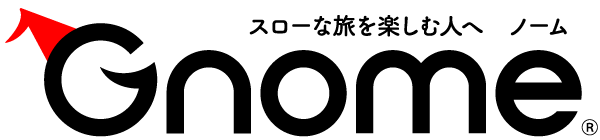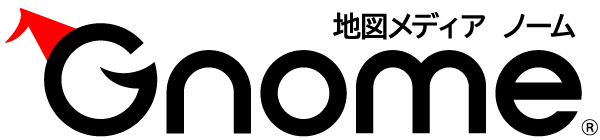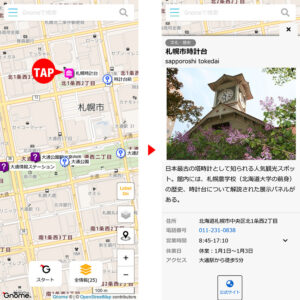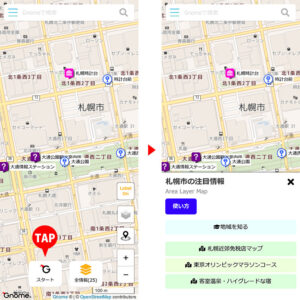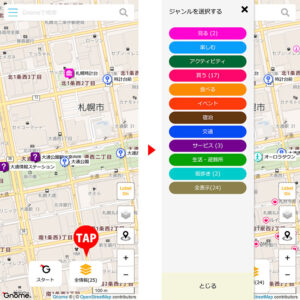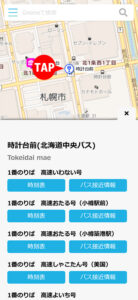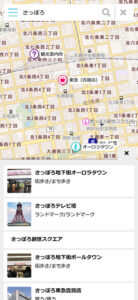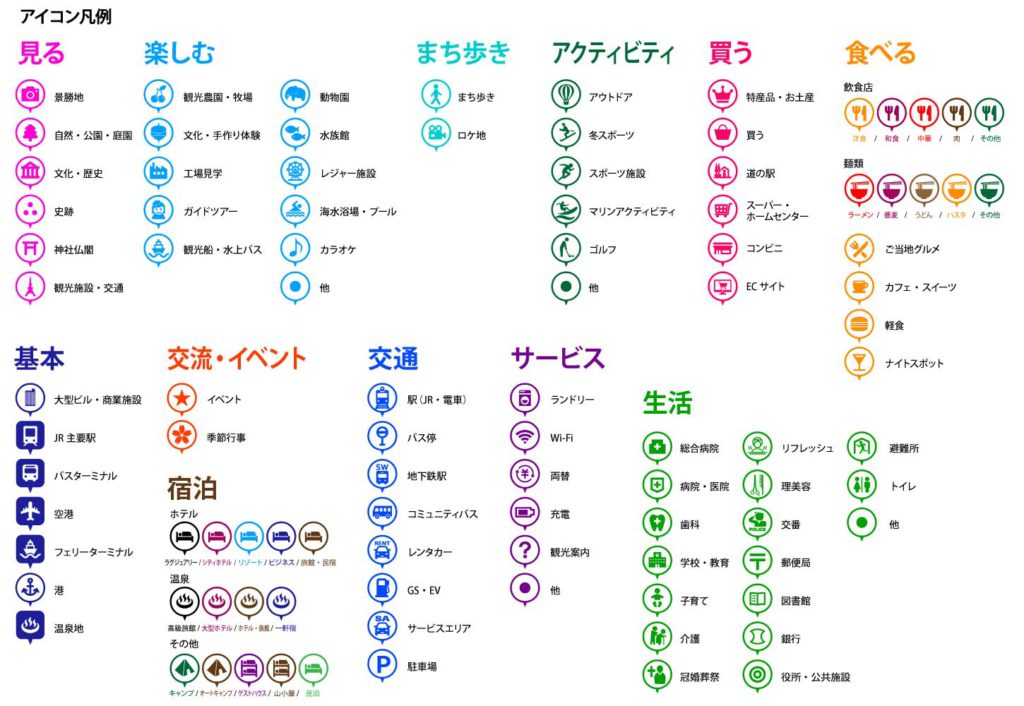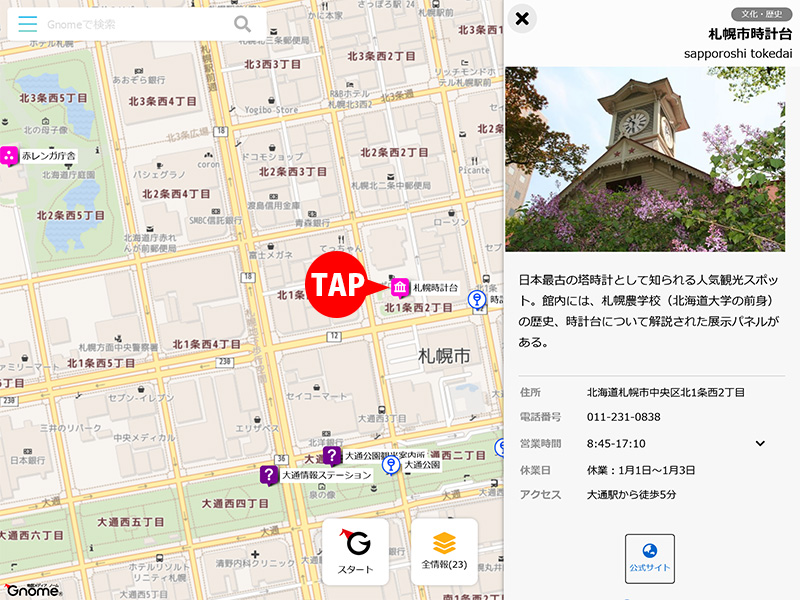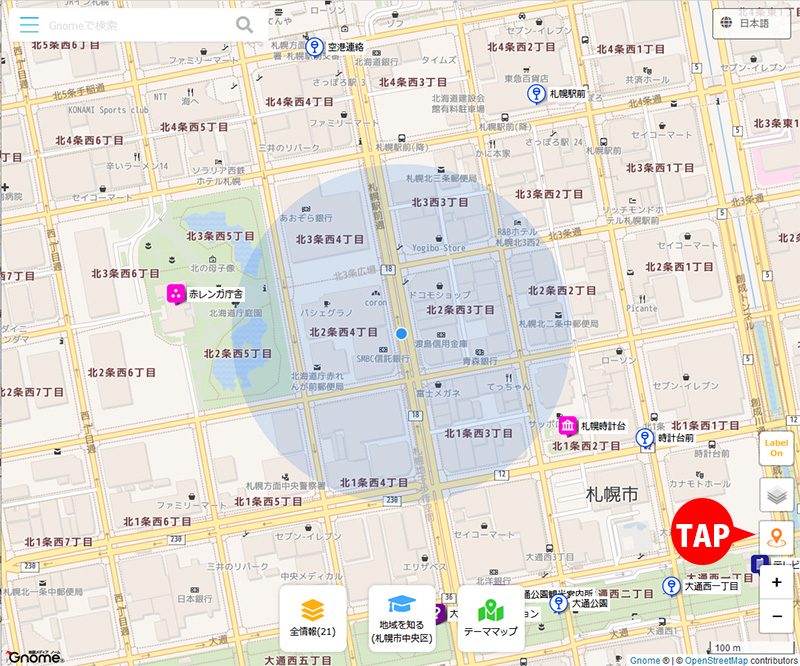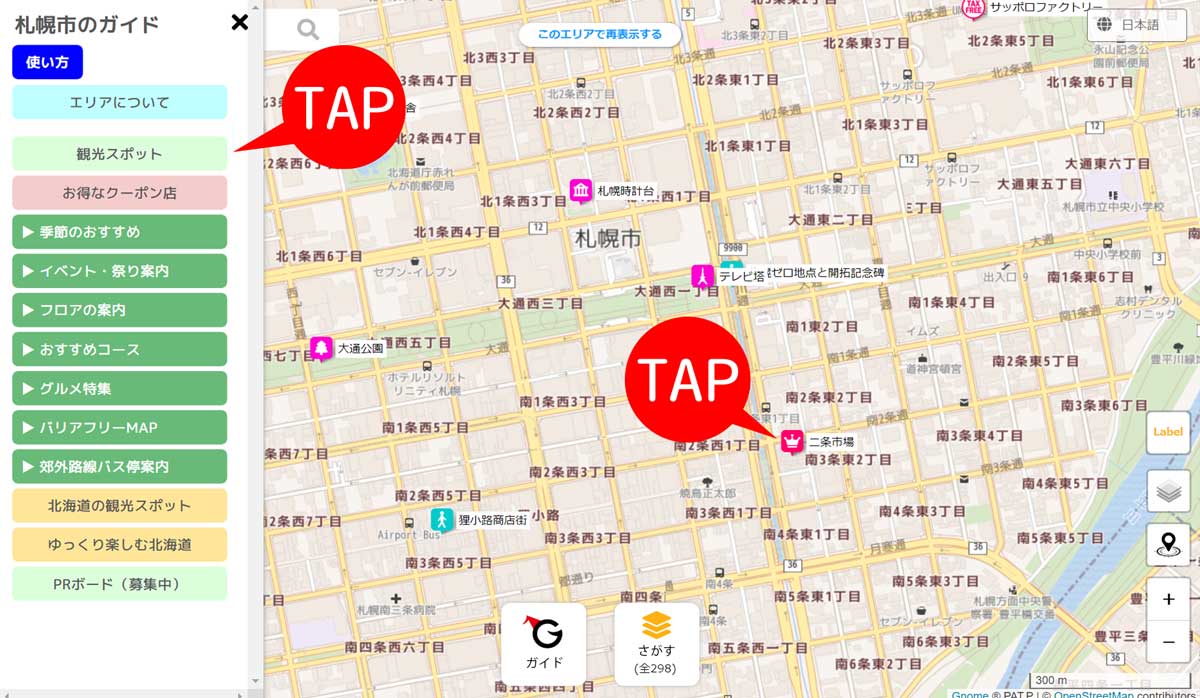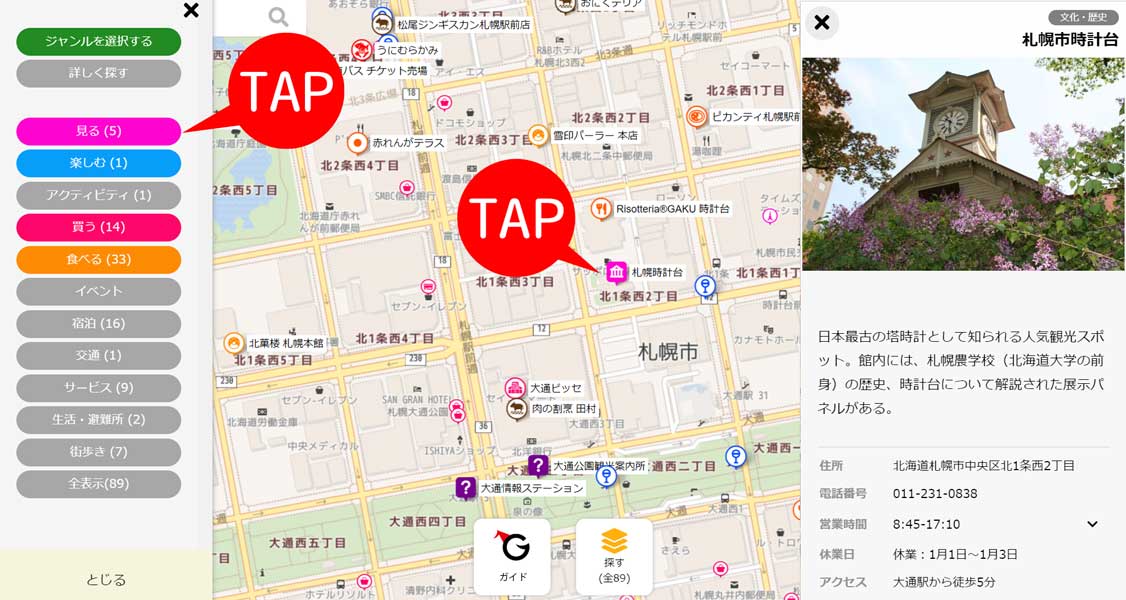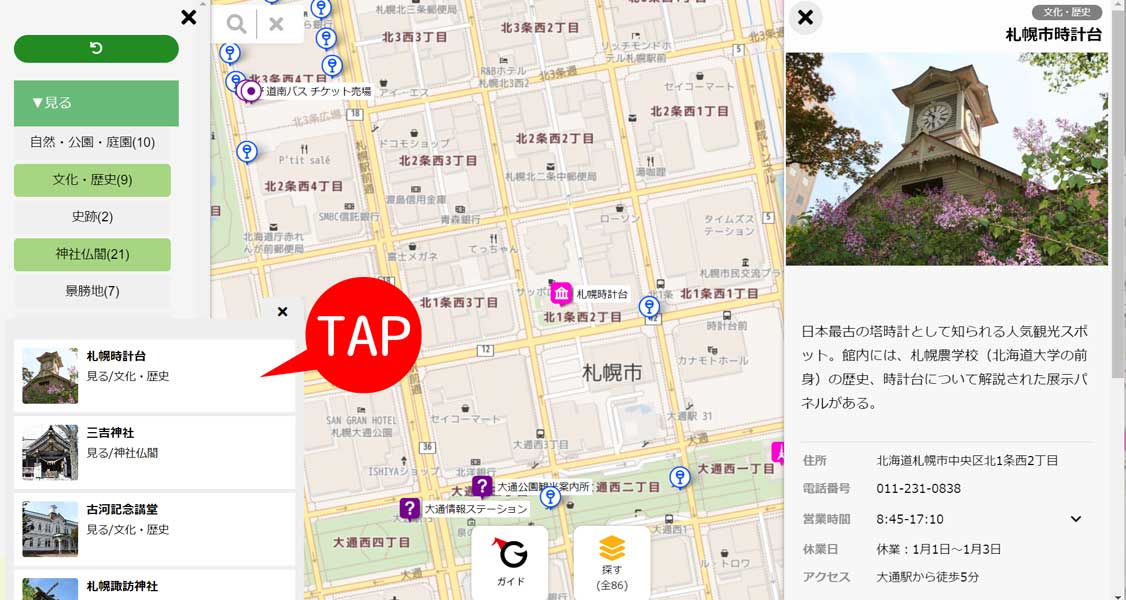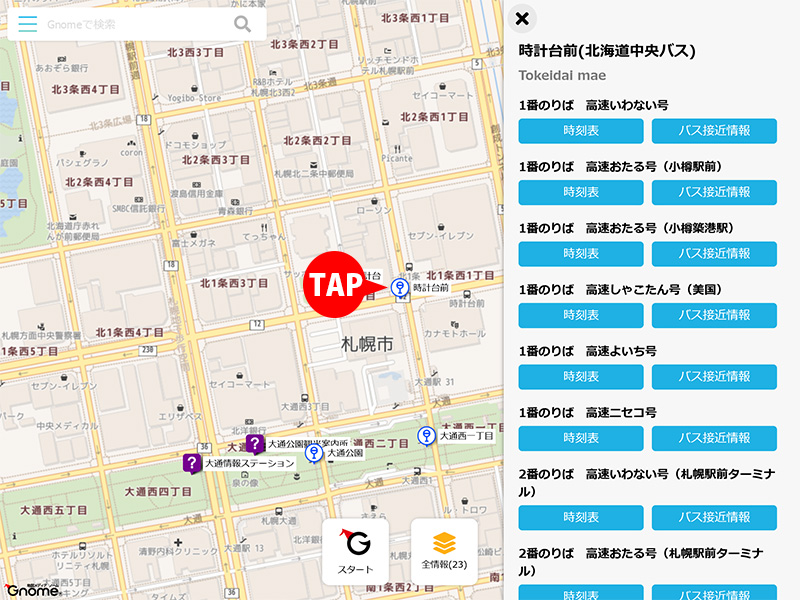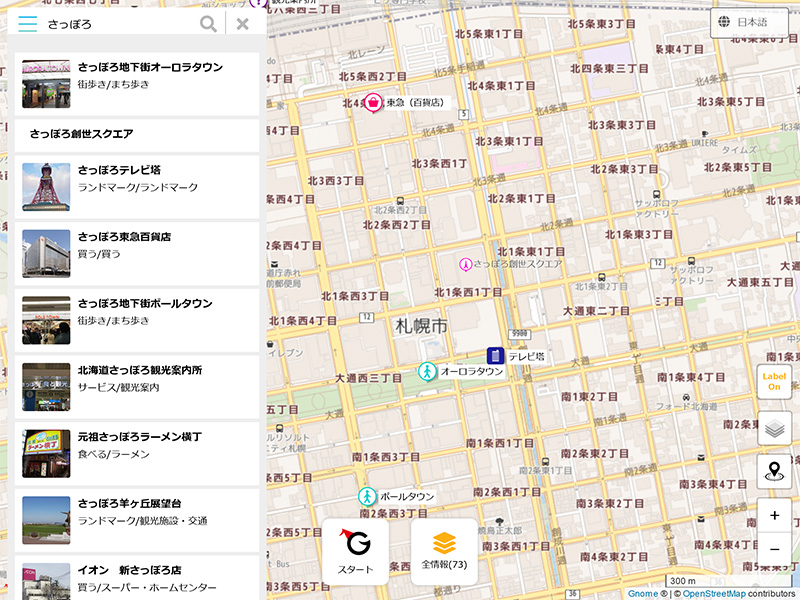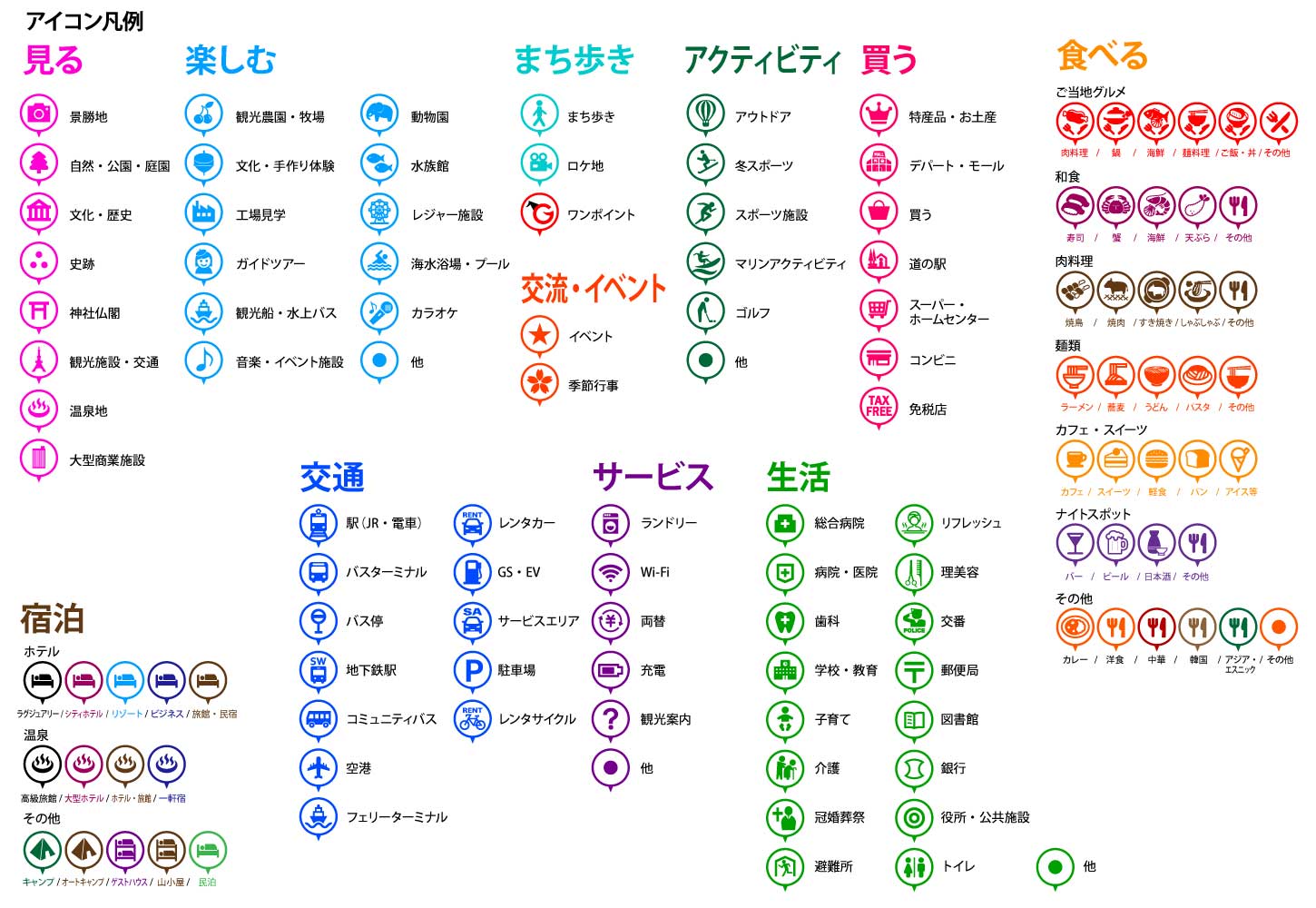自分がいる場所が青丸で表示されます。
(パソコンやスマートフォンで「位置情報の取得」をONにしてください。)
地域のガイド機能の使い方の基本について説明します。
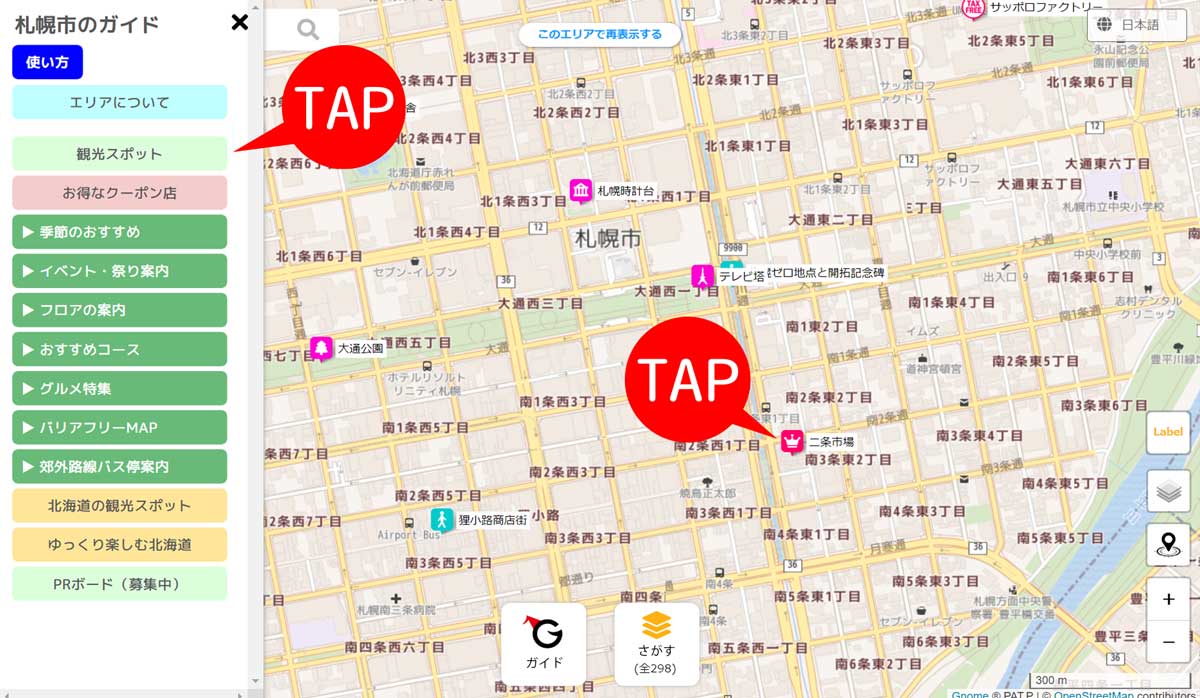
最初に開くボードが「地域のガイドボード」です。
緯度経度分類しているのでこれは各市町村ごとに異なります(情報未登録の町もあります)。
- 地域のガイド(札幌市で解説)
- エリアについて(街の概要)
- 観光スポット(主な観光スポット)
- お得なクーポン店
- 季節のおすすめ(雪遊び、イルミネーション等)
- イベント・祭り案内(開催中、これから開催)
- フロアの案内(商業施設や公園などを詳細に)
- おすすめのコース(散策、散歩・ジョギング、トレッキング)
- 郊外路線バス停案内(札幌駅周辺)
- グルメ特集(ご当地・ベジタリアン等)
- バリアフリーMAP(新千歳空港ターミナル、JR札幌駅、札幌中心部の地下道)
- PRボード(開店や店舗イベントなどをPRしたい場合)こちらからお問い合わせください。
※食べる、買う、泊まる、見るなどは「さがすボード」をご覧ください。
使い方
- 店舗をクリックすると地図上で中心部に移動し店舗の詳細窓(モーダルと言います)が開きます。
- ボードを消す時は右上の「X」を押します。再表示は、地図中の「Gのガイドボタン」を押します。
- 地図にある拡大(+)・縮小(-)ボタンのZOOM率によって、SPOTが「出る/消える」を操作できます。
- 迷子になったら、「Gのガイドボタン」か「探すボタン」を押して初期からスタートしてください。
検索機能の使い方の基本について説明します。
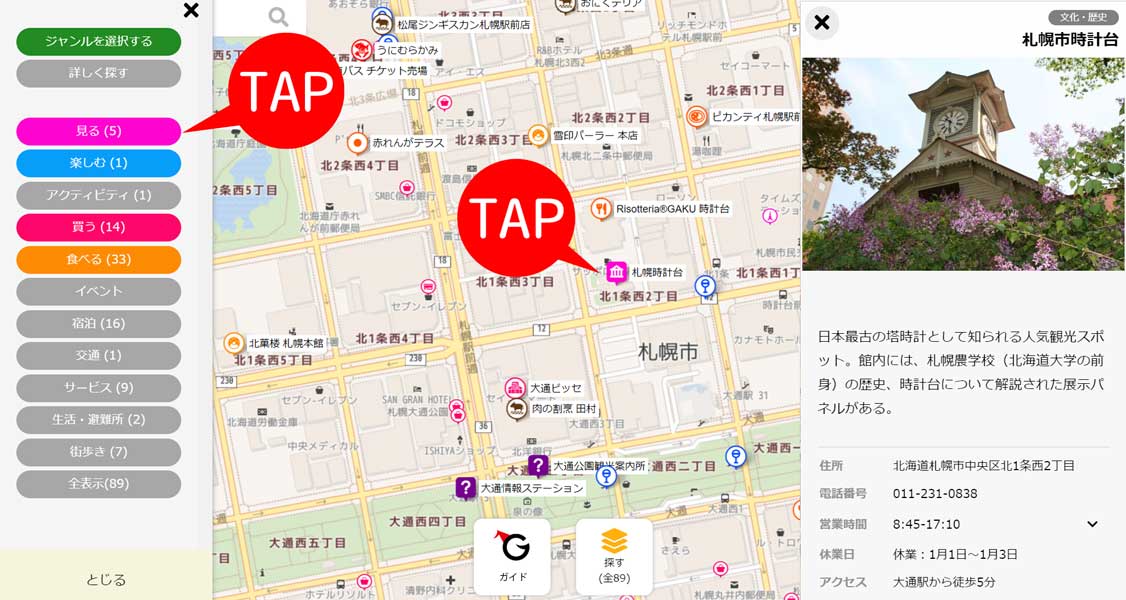
「ジャンルを選択する」は、ジャンル別に登録された情報を地図上に出すサービスです。複数ジャンルを同時に表示できて便利です。
例えば、現在地や目的地でZOOM率をアップ(大きく)し、複数のジャンルを押すことで、周辺情報が見えてきます。
また、ジャンルごとの検索や比較に便利です。
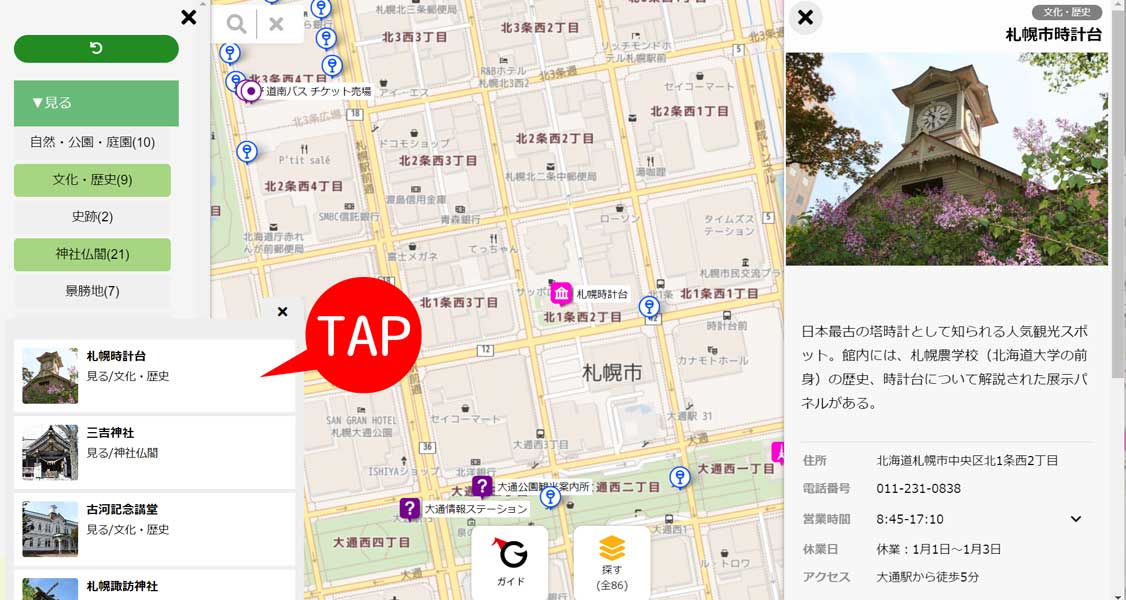
「詳しく探す」は、ジャンルをさらに細分化しています。店舗名がわからない時に便利な機能で、該当店舗を見つけることができます。
使い方
- 店舗をクリックすると地図上で中心部に移動し店舗の詳細窓(モーダルと言います)が開きます。
- ボードを消す時は右上の「X」を押します。再表示は、地図中の「探すボタン」を押します。
- 地図にある拡大(+)・縮小(-)ボタンのZOOM率によって、SPOTが「出る/消える」を操作できます。
- 迷子になったら、 「Gのガイドボタン」か「探すボタン」を押して初期からスタートしてください。